Kujundid on MS Visio diagrammide süda. Need loovad struktuuri ja selgust igat tüüpi visualiseerimisel. Kuid kujunditega töötamine võib olla keeruline, kui te ei tea täpselt, millised funktsioonid on saadaval. Näitan sulle selles juhendis samm-sammult, kuidas lisada, kopeerida, liigutada ja eemaldada kujundeid. Õigete tehnikate ja otseteede abil muutub see ülesanne efektiivsemaks ja intuitiivsemaks.
Olulisemad teadmised
- Saate kujundeid lihtsalt lisada ja nende suurust muuta.
- On mitmeid meetodeid kujundite kopeerimiseks, sealhulgas otseteede kasutamine.
- Kujundite liigutamist saab juhtida detailselt, võimaldades täpset paigutust.
- Toimingute eemaldamine ja tagasitõmbamine on oluline tõhusa töömeetodi jaoks.
Samm-sammuline juhend
Kujundite lisamine
Kujundi lisamiseks oma Visio joonisele alustage, avades menüüriba täiesti vasakul. Siit leiate kategooria "Standardkujundid" ja "Kiirkujundid". Klõpsake mõnda nendest kategooriatest, et näha erinevaid kujundi valikuid. Lisame joonisele lihtsa ristküliku.
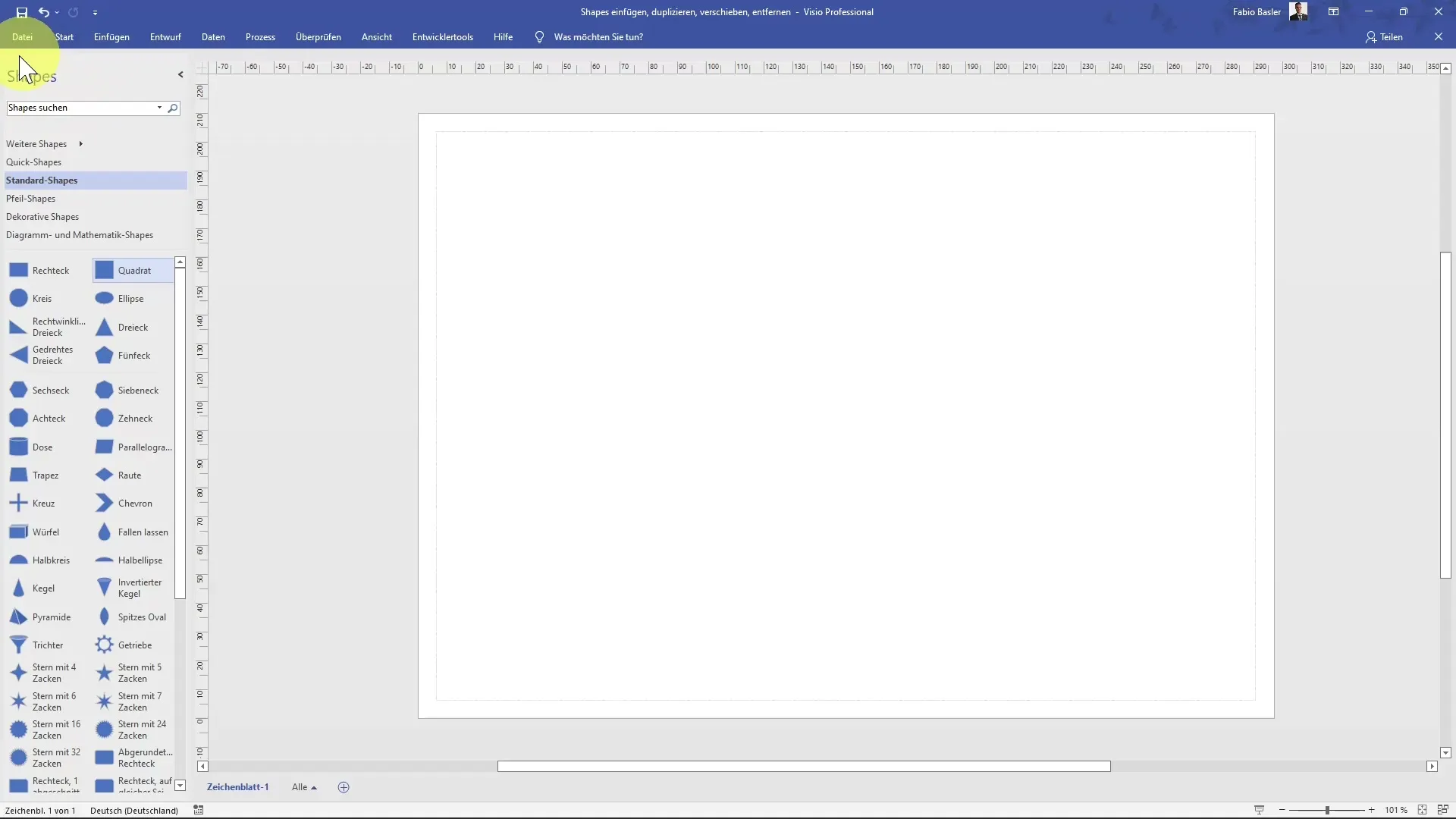
Kui olete ristküliku valinud, saate seda hiire abil liigutada ja suurust kohandada. Kujundi nurki saate diagonaalis lohistada, et muuta selle mõõtmeid. See on eriti kasulik, et anda oma joonistele vajalik selgus.
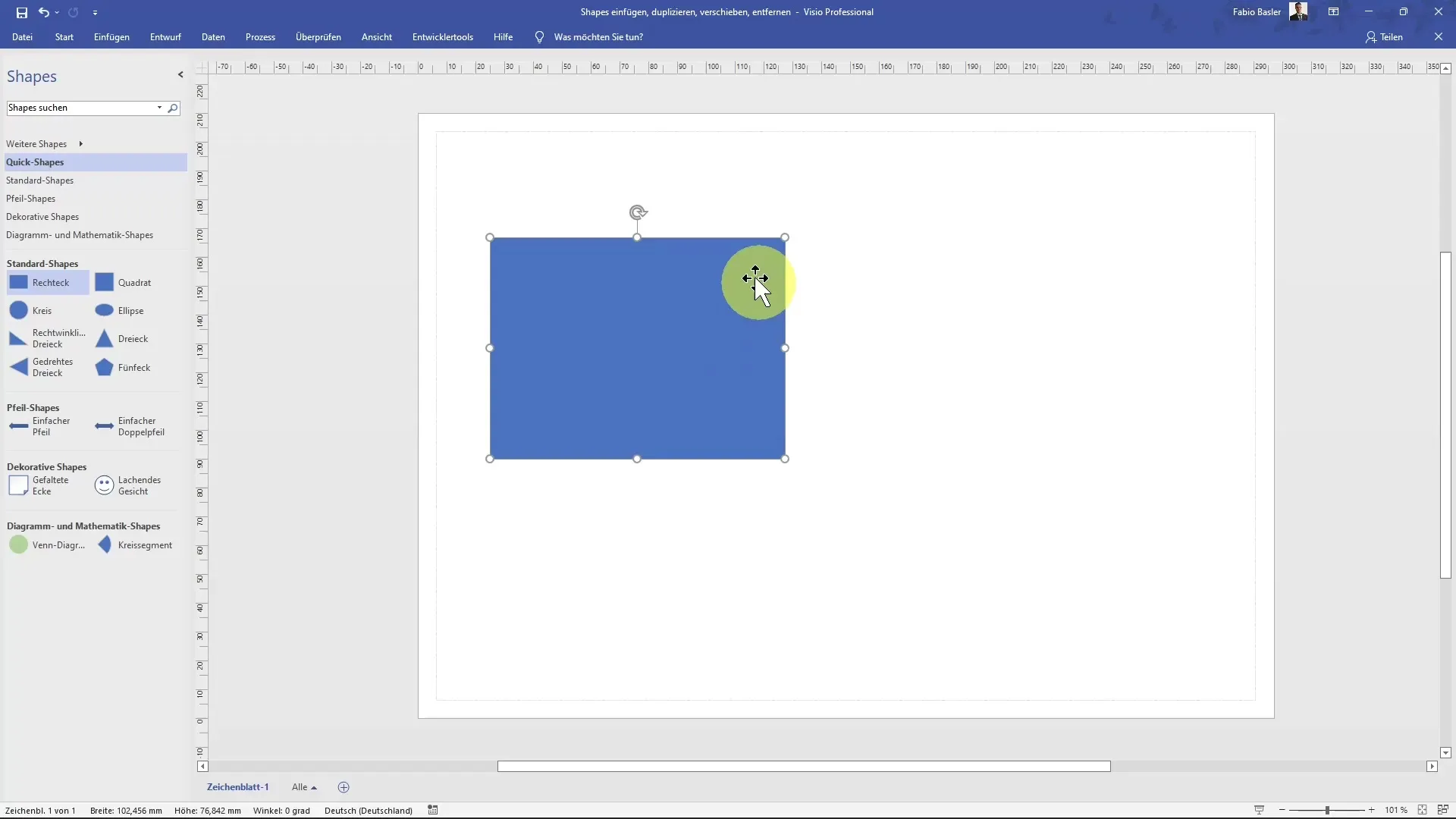
Kujundite kopeerimine
Kujundite kopeerimine on sama lihtne. Paremklõpsake kujundil, mida soovite kopeerida, ja valige „Kopeeri“. Seejärel saate teha veel ühe paremklõpsu ja valida „Kleepida“, et lisada kujund duplikaadina. Võite kasutada ka otseteid: Ctrl + C kopeerimiseks ja Ctrl + V kleepimiseks.
Kopeerimine on mitte ainult ajasäästlik, vaid säästab teid ka identsete kujundite korduvalt loomast.
Kujundite eemaldamine
Kujundi eemaldamiseks on mitu lihtsat võimalust. Saate lihtsalt kujundi valida ja vajutada klahvi "Delete" või kasutada otseteed Ctrl + X selle väljalõikamiseks. Pidage meeles, et väljalõikamine kustutab kujundi, kuid kopeerib selle lõikelauale, nii et saate selle hiljem mujal uuesti lisada.
Kujundite liigutamine
Kujundite liigutamine muutub oluliselt lihtsamaks, kui järgite mõningaid nippe. Kui soovite kujundit täpselt uude kohta paigutada, klõpsake sellel ja lohistage see soovitud asukohta. Kui hoida liigutamise ajal all Shift-klahvi, saate kujundit liigutada ainult vertikaalselt või horisontaalselt. See on eriti kasulik selleks, et tagada teie joonistuste paigutuse järjepidevus.
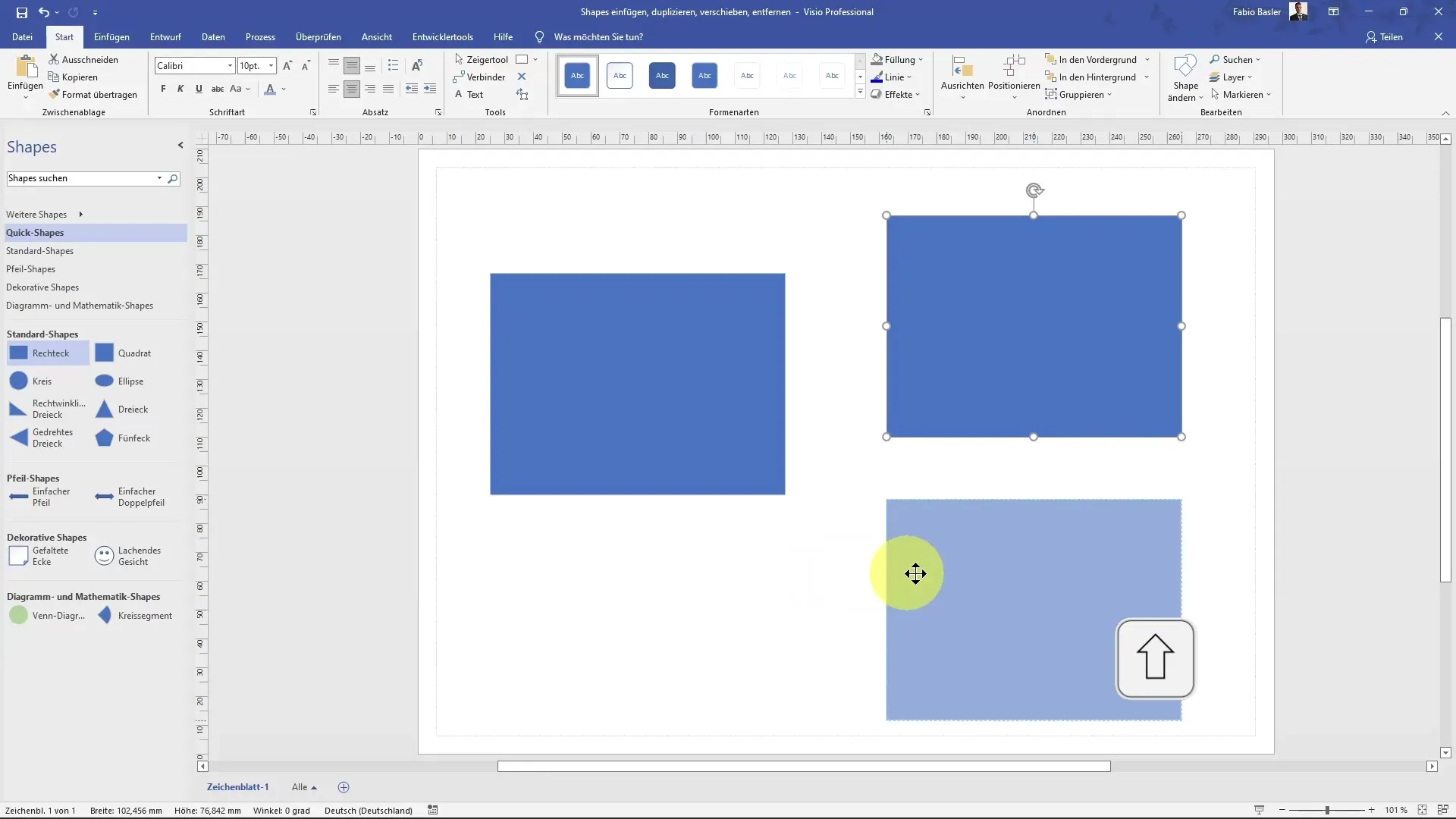
Intelligentne joondamine
Kui soovite mitu kujundit joondada, on intelligentsetest juhtjoontest suureks abiks. Need aitavad teil tagada, et kujundite servad või pinnad oleksid samal kõrgusel. Neid juhtjooni saab ära tunda rohelistest joontest, mis ilmuvad kujundeid vastavasse asendisse liigutades.
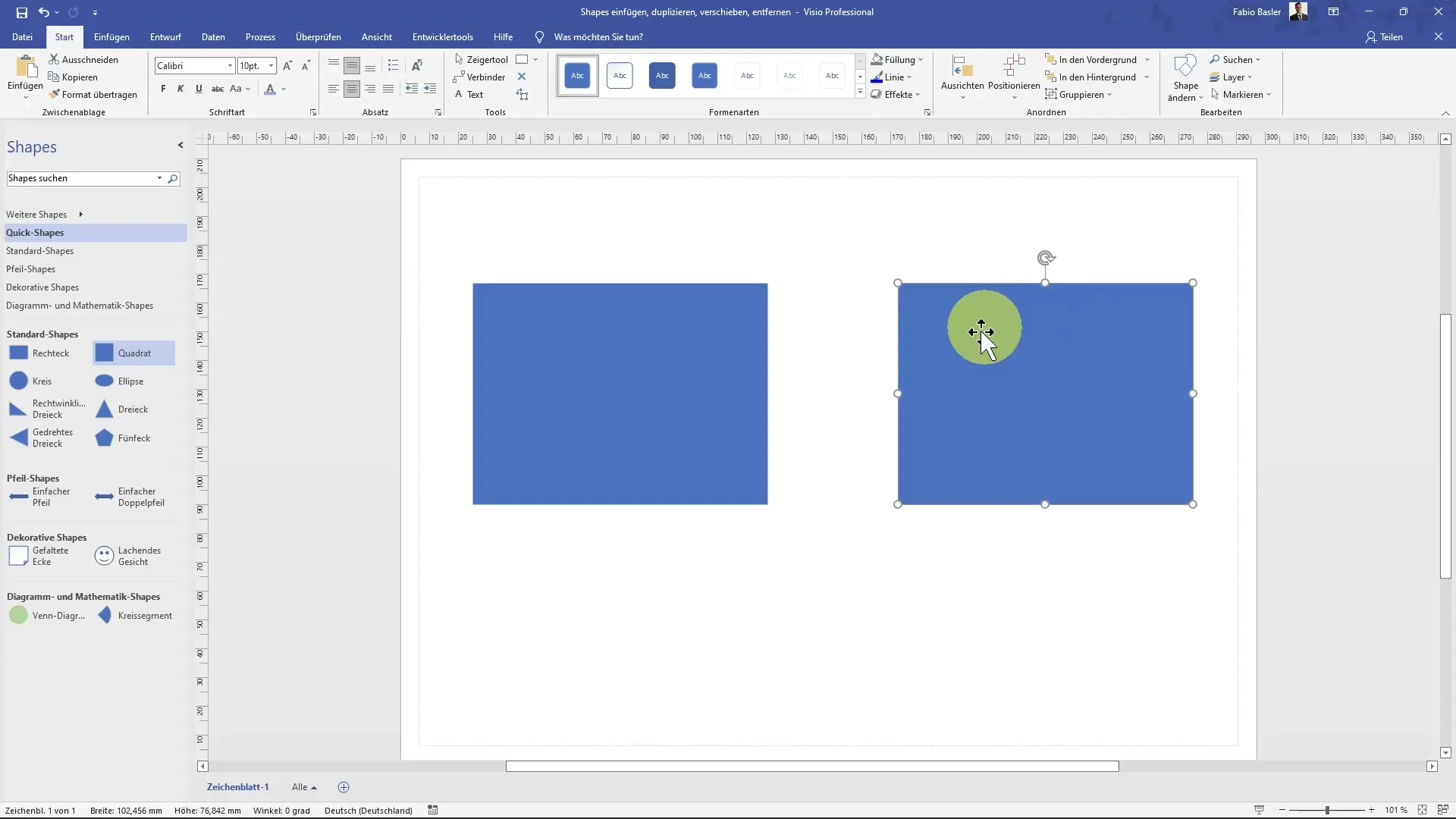
Kujundite vormindamine
Pärast kujundite lisamist ja kohandamist võib olla vajalik muuta vorminguid, et need sobiksid teie diagrammi stiiliga. Selleks saate kaardil „Alustamine“ kasutada täitmise võimalust, et valida erinevaid värve või kasutada paremklõpsu kujundil spetsiaalsete vorminduste rakendamiseks. See aitab teil optimeerida oma diagrammi üldpilti.
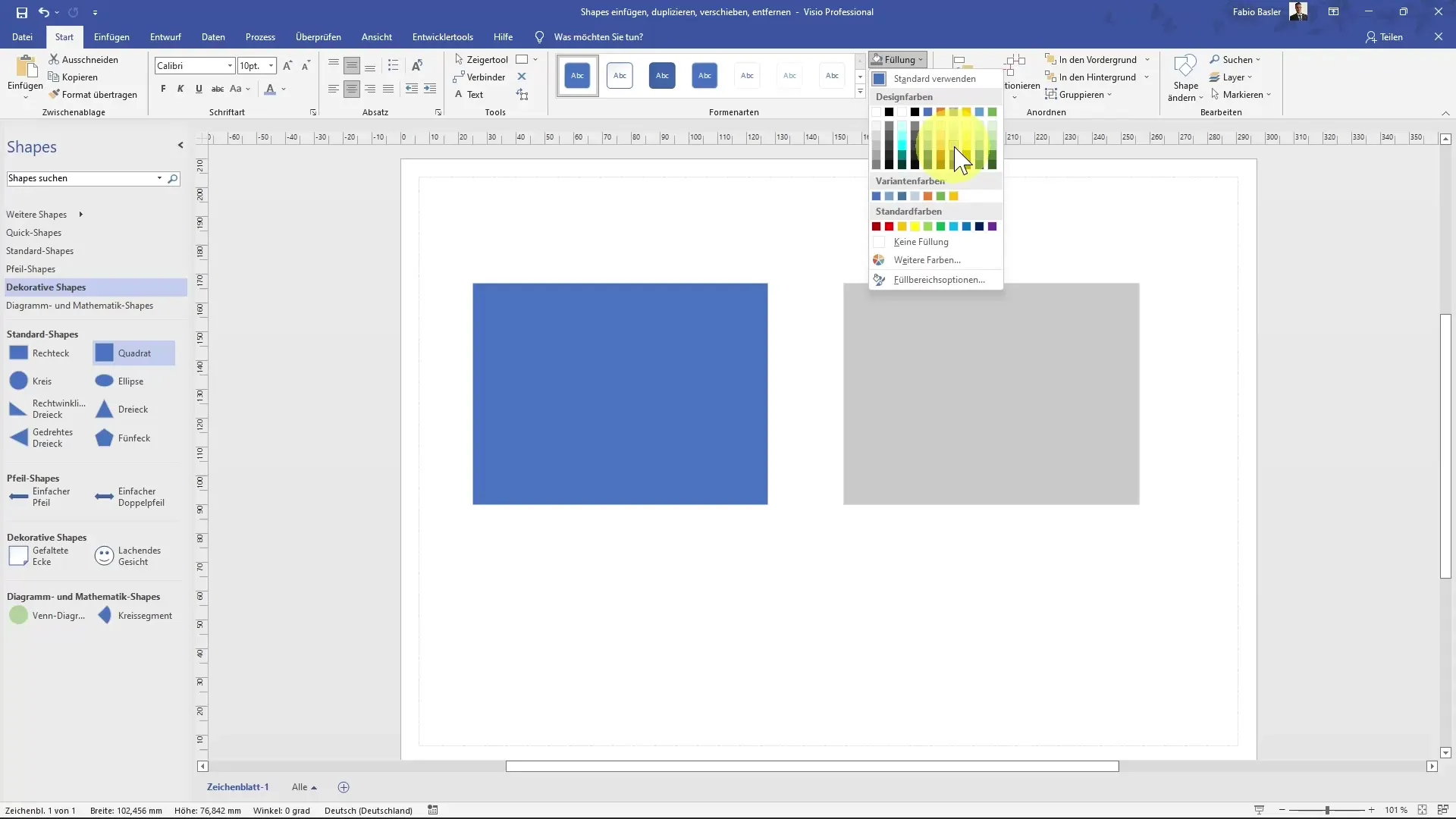
Tehtud toimingute tagasivõtmine
Kui teete vea, saate seda lihtsalt otsetee Ctrl + Z abil tagasi võtta. Kui soovite tagasitehtud toimingut korrata, vajutage Ctrl + Y. Need funktsioonid on olulised, et teha kiireid kohandusi kaotamata palju aega.
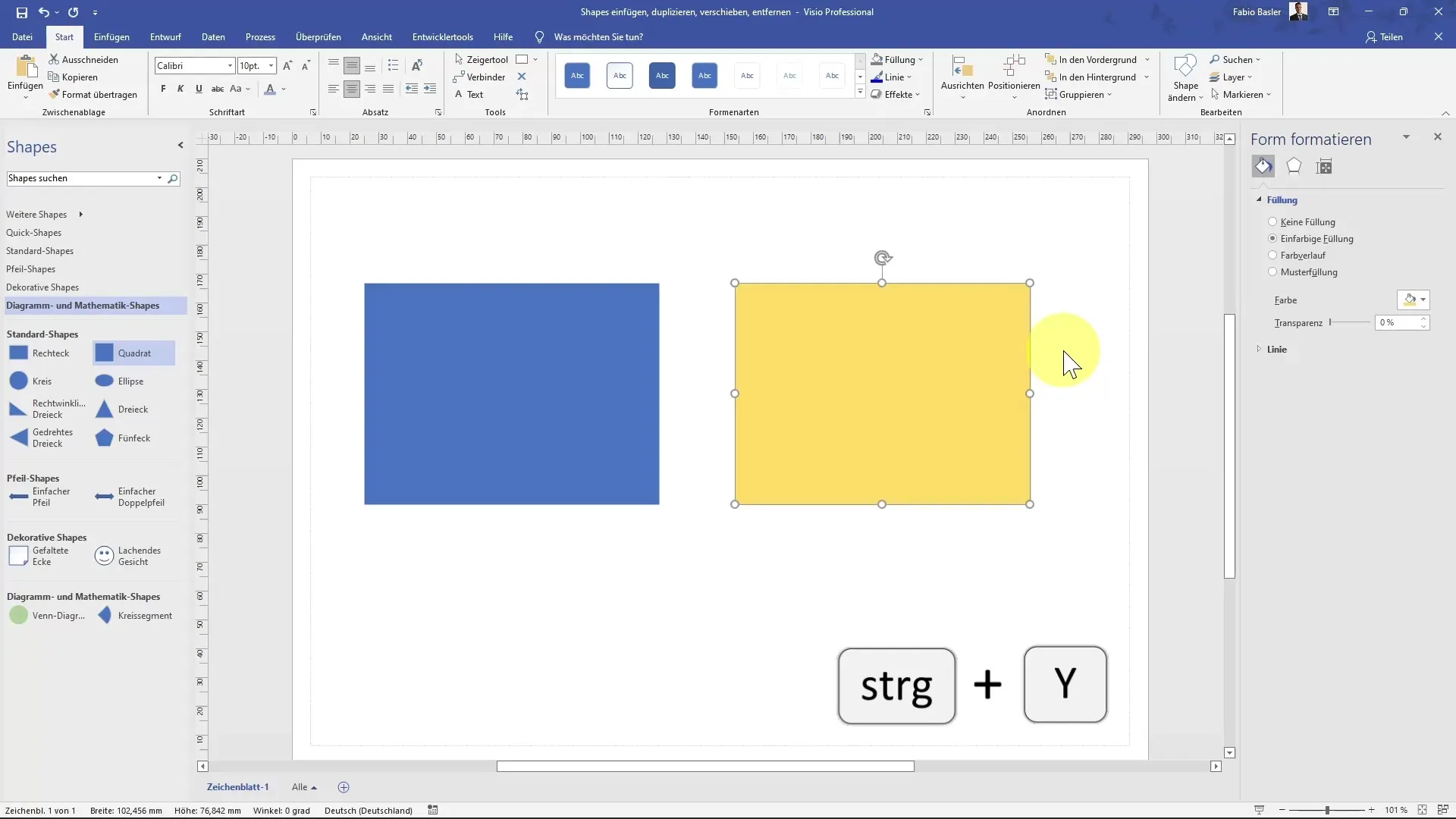
Kokkuvõte
Selles juhendis olete õppinud MS Visios kujuudega töötamise põhitõdesid. Nüüd teate, kuidas lisada, kopeerida, liigutada ja kustutada kujusid. Need tehnikad on olulised, et luua loovaid ja täpseid diagramme.
Korduma kippuvad küsimused
Kuidas kopeerin kujundit Visios?Paremklõpsake kujundil, valige "Kopeeri" ja seejärel "Kleebi".
Kuidas saan kiiresti kujundi eemaldada?Valige kujund ja vajutage kustutusklahvi või kasutage klahvikombinatsiooni Ctrl + X selle väljalõikamiseks.
Kas saan kujundeid täpselt liigutada?Jah, hoidke all Shift-klahvi, et liigutada kujundit ainult vertikaalselt või horisontaalselt.
Kuidas tagan, et kujundid on ühtlaselt joondatud?Kasutage targaid juhiseid, mis ilmuvad, kui liigutate kujundeid teiste kujundite lähedale.
Kuidas tühistan tegevuse?Kasutage kiirklahvi Ctrl + Z, et viimane tegevus tagasi võtta.


